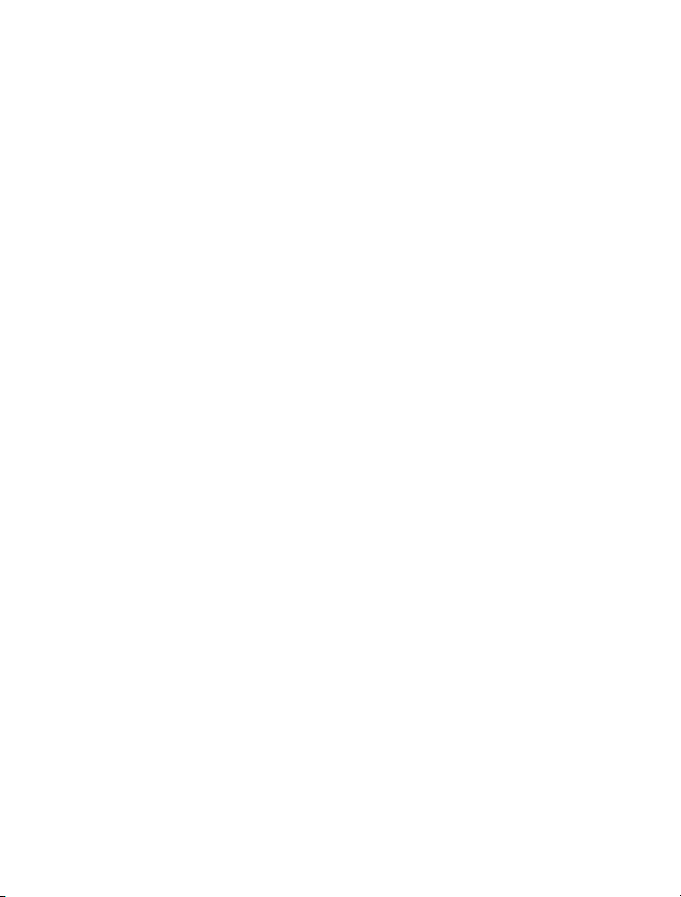
Nokia E7–00 lietotāja rokasgrāmata
2.0. izdevums
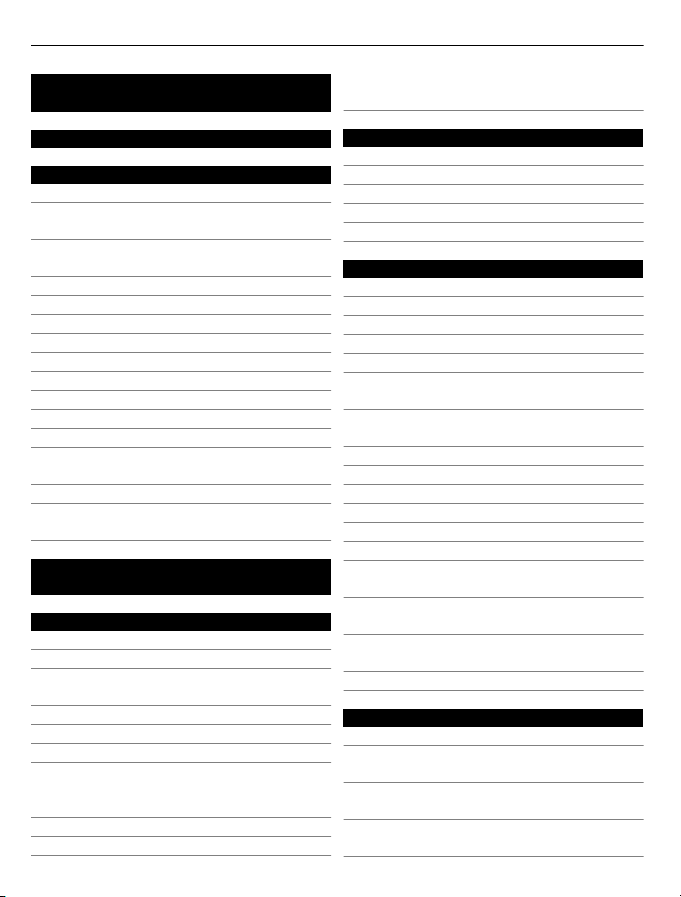
2Saturs
Saturs
Drošība 5
Sagatavošanās darbam 6
Taustiņi un daļas 6
Zvana, dziesmas vai videoklipa
skaļuma maiņa10
Taustiņu vai ekrāna bloķēšana vai
atbloķēšana 10
Lukturītis 11
SIM kartes ievietošana un izņemšana 11
Ierīces uzlādēšana 12
Antenu atrašanās vietas 14
Austiņas 15
Ierīces ieslēgšana vai izslēgšana 15
Ierīces lietošana pirmo reizi 16
Nokia konts 16
Ierīces uzstādīšana 17
Kontaktu vai attēlu kopēšana no vecās
ierīces 17
Piekļuves kodi 18
Ierīcē iebūvētās lietotāja
rokasgrāmatas lietošana 19
Programmas Nokia Ovi Suite
instalēšana datorā 19
Standarta lietošana 21
Skārienekrāna darbības 21
Interaktīvie sākuma ekrāna elementi 23
Pārslēgšanās starp atvērtajām
programmām24
Teksta rakstīšana 25
Tastatūras īsceļi30
Displeja indikatori 31
Brīdinājuma indikatora uzstādīšana,
lai tas mirgotu, kad ir neatbildēti zvani
vai ziņas 32
Meklēšana ierīcē un internetā 32
Ierīces lietošana bezsaistē 32
Akumulatora ekspluatācijas ilguma
pagarināšana 33
Personalizēšana un Ovi veikals 34
Profili 34
Motīva maiņa36
Sākuma ekrāns 36
Programmu kārtošana 39
Ovi veikals 39
Tālrunis 42
Zvanīšana uz tālruņa numuru 42
Kontakta meklēšana 42
Zvanīšana kontaktam 42
Videozvans 43
Konferences zvans 44
Zvanu veikšana uz visbiežāk
izmantotajiem numuriem 45
Balss izmantošana, lai zvanītu
kontaktam 45
Zvanu veikšana internetā 46
Zvanīšana uz pēdējo izsaukto numuru 47
Telefonsarunas ierakstīšana 47
Pārslēgšana uz klusumu 47
Neatbildēto zvanu skatīšana 48
Zvanīšana uz balss pastkasti 48
Zvanu pāradresācija uz balss pastkasti
vai citu tālruņa numuru 48
Zvanu veikšanas vai saņemšanas
liegšana 49
Zvanu atļaušana uz noteiktiem
numuriem 49
Video koplietošana 50
Kontakti 52
Par programmu Kontakti 52
Tālruņu numuru un e-pasta adrešu
saglabāšana 52
Numura saglabāšana pēc saņemta
zvana vai ziņas 53
Ātra saziņa ar jums vissvarīgākajiem
cilvēkiem 53
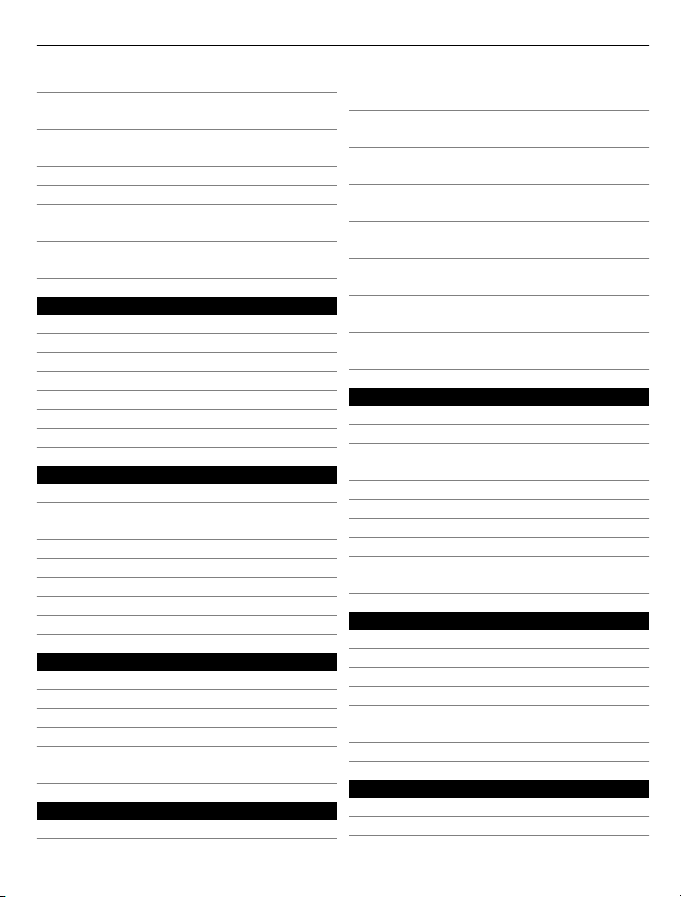
Saturs 3
Attēla pievienošana kontaktam 53
Zvana signāla uzstādīšana konkrētam
kontaktam 54
Kontaktinformācijas sūtīšana,
izmantojot objektu Mana kartīte 54
Kontaktu grupas izveide 54
Ziņas sūtīšana personu grupai 55
Kontaktu kopēšana no SIM kartes uz
ierīci 55
Kontaktu dublēšana pakalpojumā Ovi
by Nokia 55
Ziņapmaiņa56
Par programmu Ziņapmaiņa56
Ziņas sūtīšana 56
Audioziņas sūtīšana 57
Ziņu saņemšana 57
Sarakstes skatīšana 58
Īsziņas klausīšanās58
Valodas maiņa59
E-pasts 59
Par pastu 59
Bezmaksas Ovi by Nokia pasta konta
iegūšana 60
Pastkastes pievienošana 60
E-pasta lasīšana 60
Pasta ziņas sūtīšana 61
Atbildēšana uz sapulces pieprasījumu 62
Pasta atvēršana no sākuma ekrāna 62
Internets 62
Par Web pārlūku 62
Web pārlūkošana 63
Grāmatzīmes pievienošana 63
Web plūsmas abonēšana 63
Tuvumā esošu notikumu
noskaidrošana 64
Sabiedriskie tīkli 64
Par sabiedrisko tīklu programmu 64
Draugu statusa atjauninājumu
skatīšana vienā skatā 65
Sava statusa publicēšana sabiedrisko
tīklu pakalpojumos 65
Tiešsaistes draugu un viņu
kontaktinformācijas saistīšana 66
Draugu statusa atjauninājumu
skatīšana sākuma ekrānā 66
Attēla vai videoklipa augšupielāde
pakalpojumā 66
Savas atrašanās vietas kopīgošana
statusa atjauninājumā 67
Saziņa ar draugu no sabiedriskā tīkla
pakalpojuma 67
Notikuma pievienošana ierīces
kalendāram 68
Kamera 68
Par kameru 68
Attēla uzņemšana 68
Atrašanās vietas datu saglabāšanas
attēlos un videoklipos 69
Attēla uzņemšana tumsā 69
Padomi par attēliem un videoklipiem 69
Videoklipa ierakstīšana 70
Attēla vai videoklipa sūtīšana 70
Attēla vai video kopīgošana tieši no
kameras 71
Jūsu attēli un videoklipi 72
Fotoattēli 72
Uzņemto attēlu rediģēšana 75
Video redaktors 75
Uzņemta attēla drukāšana 76
Attēlu vai videoklipu skatīšanās
televizorā 76
Ierīces savienošana ar mājas kinozāli 78
Video un TV 79
Videoklipi 79
Web TV skatīšanās80

4Saturs
Mūzika un audio 81
Mūzikas atskaņotājs 81
Ovi mūzika 83
Aizsargāts saturs 84
Skaņu ierakstīšana 84
FM radio 84
Kartes 86
Karšu pārskats 86
Mana atrašanās vieta 87
Meklēšana 91
Izlase 92
Check in 94
Braukšana un iešana 96
Atsauksmes par programmu Kartes 100
Ziņošana par nepareizu kartes
informāciju 101
Laika pārvalde 101
Pulkstenis 101
Kalendārs 103
Birojs 106
Quickoffice 106
PDF dokumentu lasīšana 108
Kalkulators 108
Piezīmju rakstīšana 109
Vārdu tulkošana no vienas valodas uz
citu 109
ZIP failu atvēršana vai izveide 110
Piekļuve uzņēmuma iekštīklam 110
Tērzēšana ar kolēģiem 110
Savienojumi 110
Interneta savienojumi 110
Bezvadu LAN 111
Bluetooth 113
USB datu kabelis 116
VPN savienojumi 117
Tīkla savienojuma pārtraukšana 118
Failu glabāšana attālajā diskā 118
Ierīces pārvaldība 119
Ierīces programmatūras un
programmu atjaunināšana 119
Failu pārvaldīšana 120
Pieejamās atmiņas palielināšana, lai
pievienotu papildu saturu 122
Programmu pārvaldība 122
Satura sinhronizācija 123
Kontaktu vai attēlu kopēšana no
vienas ierīces uz citu 125
Ierīces aizsardzība 126
Papildu palīdzības iegūšana 127
Atbalsts 127
Problēmu novēršana 128
Ja ierīce nereaģē 128
Sākotnējo uzstādījumu atjaunošana 128
Ko darīt, ja atmiņa ir pilna? 128
Mirgojošs ziņu indikators 129
Kontakts kontaktu sarakstā tiek
parādīts divreiz 129
Nesalasāmas rakstzīmes tīkla Web
pārlūkošanas laikā 129
Ierīces sagatavošana otrreizējai
izejvielu pārstrādei 129
Vides aizsardzība 129
Enerģijas taupīšana 129
Otrreizējā pārstrāde 130
Izstrādājuma un drošības
informācija 130
Alfabētiskais rādītājs 137
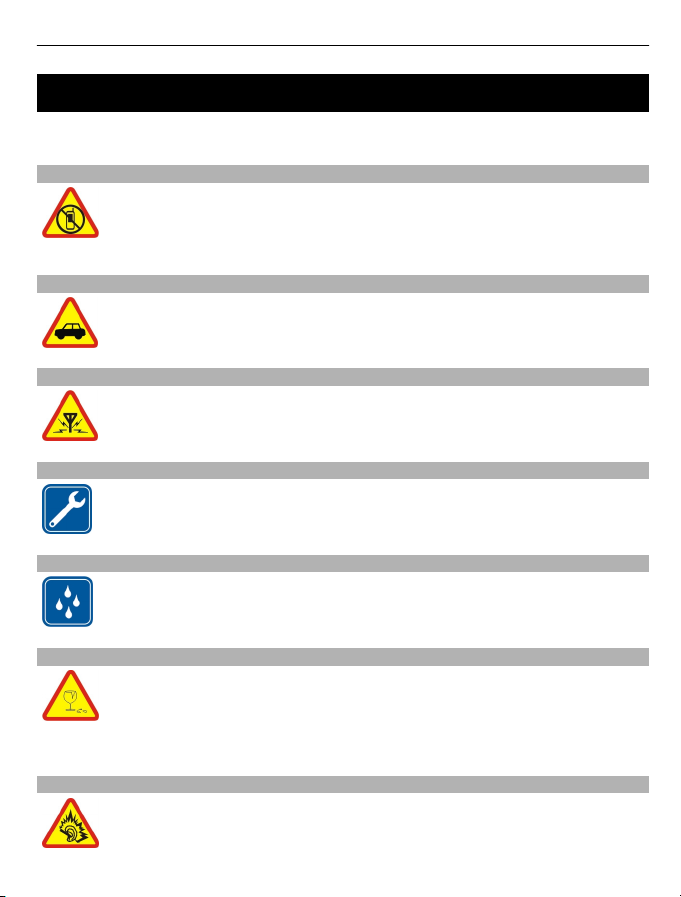
Drošība 5
Drošība
Izlasiet šos vienkāršos norādījumus. To neievērošana var būt bīstama vai pretlikumīga.
Lai iegūtu plašāku informāciju, izlasiet visu lietotāja rokasgrāmatu.
IZSLĒDZIET VIETĀS, KUR TAS PIEPRASĪTS
Izslēdziet ierīci vietās, kur mobilo tālruņu lietošana ir aizliegta vai var izraisīt
traucējumus un būt bīstama, piem., lidmašīnā, atrodoties medicīnisko ierīču,
degvielas, ķīmisku vielu tuvumā un vietās, kur iespējami spridzināšanas
darbi.
SATIKSMES DROŠĪBA IR PIRMAJĀ VIETĀ
Ievērojiet visus vietējos likumus. Autovadītāja rokām vienmēr jābūt brīvām,
lai nekas netraucētu vadīt transportlīdzekli. Vadot automašīnu, satiksmes
drošībai jābūt pirmajā vietā.
DARBĪBAS TRAUCĒJUMI
Ikviena mobilā ierīce var būt jutīga pret traucējumiem, kas ietekmē tās
darbības kvalitāti.
KVALIFICĒTA APKOPE
Šī izstrādājuma uzstādīšanu un remontu drīkst veikt tikai kvalificēti
speciālisti.
SARGĀJIET IERĪCI NO MITRUMA
Šī ierīce nav ūdensizturīga. Sargājiet to no mitruma.
STIKLA DAĻAS
Šīs ierīces priekšējais vāciņš ir izgatavots no stikla. Ja ierīce tiek nomesta uz
cietas virsmas vai pakļauta spēcīgam triecienam, stikls var saplīst. Ja stikls
saplīst, nepieskarieties ierīces stikla daļām un nemēģiniet noņemt saplīsušo
ierīces stikla daļu. Nelietojiet ierīci, kamēr kvalificēts servisa centra speciālists
nav nomainījis stikla daļu.
DZIRDES AIZSARDZĪBA
Klausieties austiņas mērenā skaļumā un neturiet ierīci pie auss, kad lietojat
skaļruni.
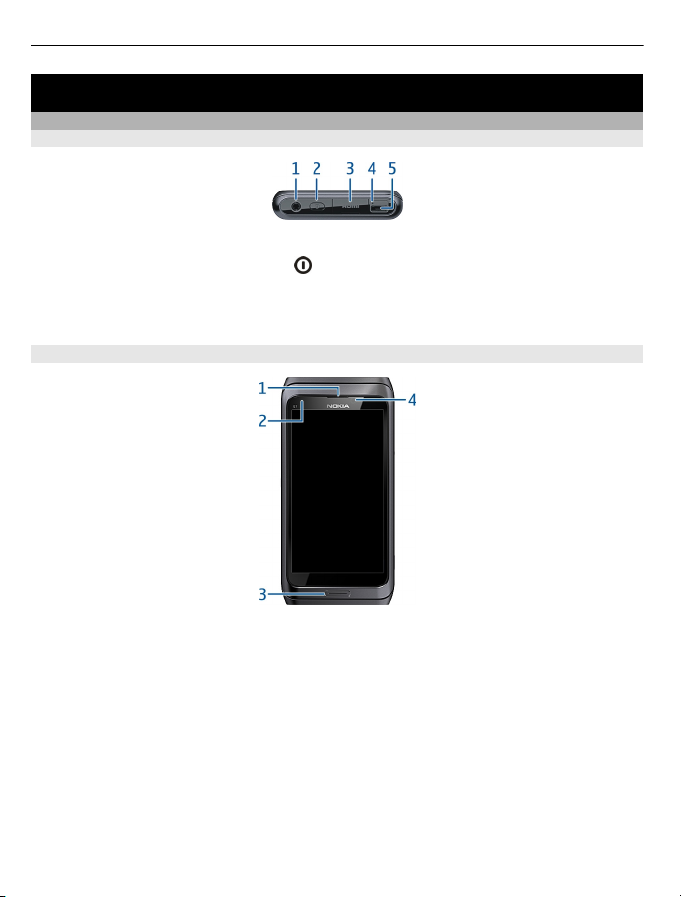
6 Sagatavošanās darbam
Sagatavošanās darbam
Taustiņi un daļas
Augšpuse
1 Nokia AV savienotājs (3,5 mm)
2 Ieslēgšanas/izslēgšanas taustiņš
3 HDMI™ savienotājs
4 Uzlādes indikators
5 USB savienotājs
Priekšpuse
1 Pie auss liekamais skaļrunis
2 Apgaismojuma sensors
3 Izvēlnes taustiņš
4 Priekšējā kamera
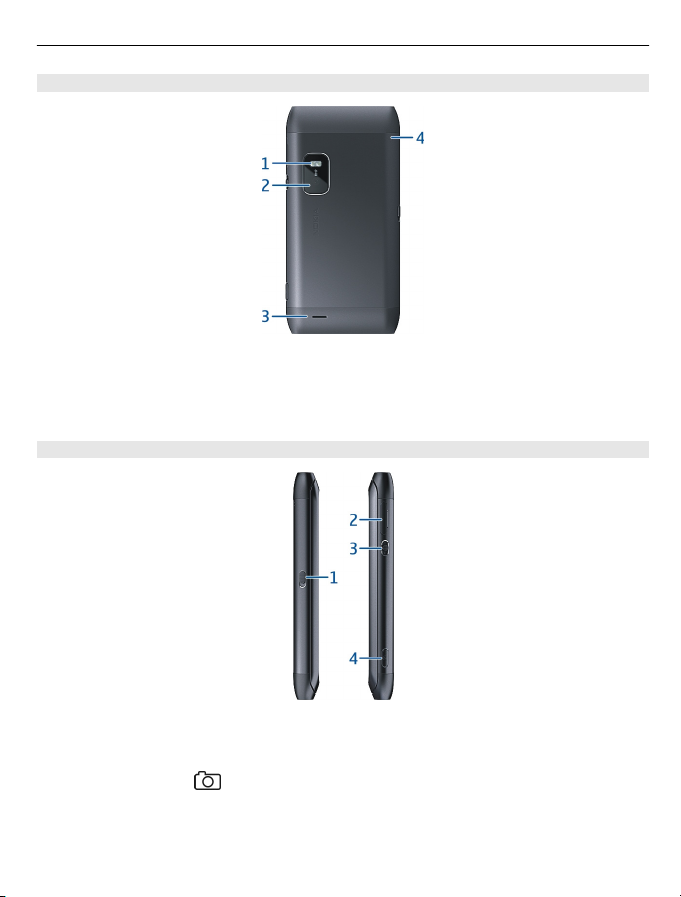
Aizmugure
1 Kameras zibspuldze
2 Aizmugurējā kamera
3 Skaļrunis
4 Mikrofons
Sāni
Sagatavošanās darbam 7
1 Taustiņu bloķēšanas slēdzis/lukturīša taustiņš
2 SIM kartes slots
3 Skaļuma regulēšanas/tālummaiņas taustiņš
4 Kameras taustiņš
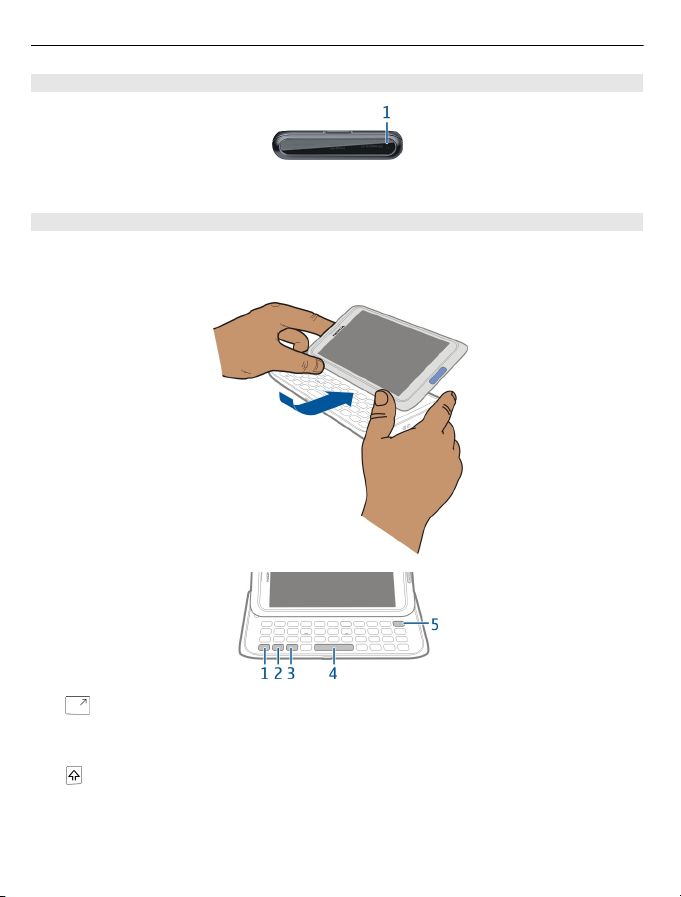
8 Sagatavošanās darbam
Apakša
1 Mikrofons
Tastatūra
Jūsu ierīcei ir pilnā tastatūra. Lai atvērtu pilno tastatūru, pabīdiet skārienekrānu uz
augšu. Atverot pilno tastatūru, displejs tiek automātiski pagriezts no portreta uz ainavas
režīmu.
1 Funkcijas taustiņš. Lai ievietotu taustiņu augšpusē uzdrukātās speciālās
rakstzīmes, nospiediet funkciju taustiņu un pēc tam nospiediet atbilstošo taustiņu.
Lai ievadītu vairākas speciālās rakstzīmes pēc kārtas, divreiz nospiediet funkciju
taustiņu. Lai atgrieztos parastajā režīmā, nospiediet funkciju taustiņu.
Taustiņš Shift. Lai pārslēgtos no lielo burtu režīma uz mazo burtu režīmu un
2
pretēji, divreiz nospiediet taustiņu Shift. Lai mazo burtu režīmā ievadītu vienu lielo
burtu vai lielo burtu režīmā ievadītu vienu mazo burtu, nospiediet taustiņu Shift un
pēc tam vajadzīgo alfabēta taustiņu.
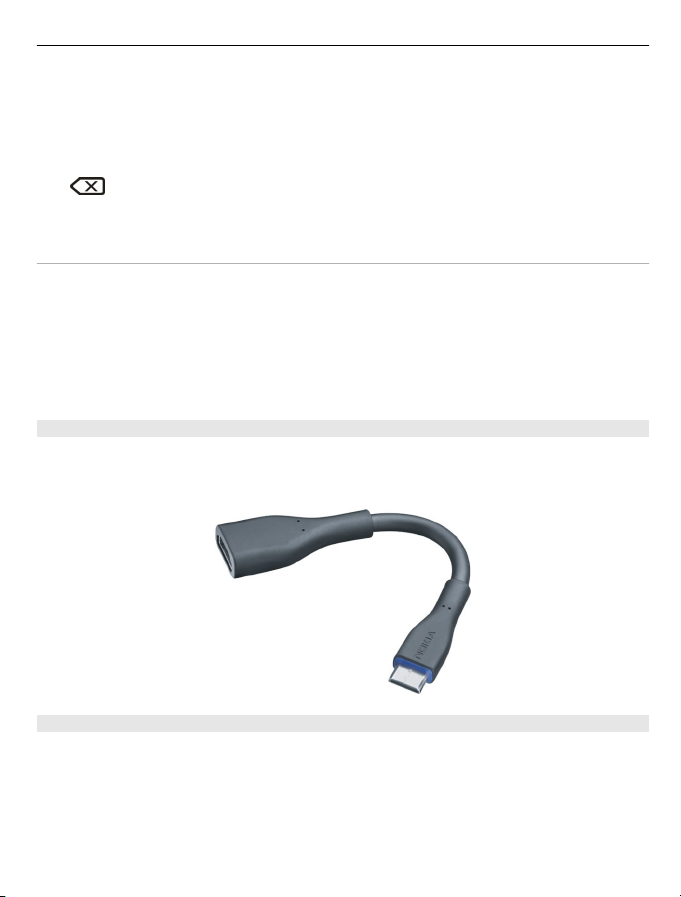
Sagatavošanās darbam 9
3 Taustiņš Sym. Lai ievietotu speciālās rakstzīmes, kas nav redzamas tastatūrā,
nospiediet taustiņu sym un izvēlieties vajadzīgo rakstzīmi. Lai mainītu rakstības
valodu, nospiediet un turiet taustiņu Shift un pēc tam nospiediet taustiņu Sym, un
izvēlieties vajadzīgo valodu.
4 Atstarpes taustiņš
5
Burta variāciju ievietošana
Var ievietot, piemēram, burtus ar diakritiskajām zīmēm. Lai ievietotu á, turiet nospiestu
taustiņu sym un vairākkārt nospiediet taustiņu A, līdz tiek parādīts vēlamais burts. Burtu
secība un pieejamība ir atkarīga no izvēlētās rakstības valodas.
Taustiņa augšdaļā uzdrukātā cipara vai speciālās rakstzīmes ievietošana
Nospiediet un turiet vajadzīgo taustiņu.
HDMI adapteris
Kopīgojiet savus iecienītākos attēlus un augstas izšķirtspējas videoklipus un pārlūkojiet
tīklu Web tieši savā televizorā. Lai to visu skatītu lielajā ekrānā, savienojiet adapteri ar
ierīci un pēc tam pievienojiet saderīgu HDMI kabeli (pieejams atsevišķi).
Atpakaļatkāpes taustiņš. Lai izdzēstu rakstzīmi, nospiediet atpakaļatkāpes
taustiņu. Lai izdzēstu vairākas rakstzīmes, nospiediet un turiet atpakaļatkāpes
taustiņu.
USB OTG adapteris
Pievienojiet USB On-The-Go (OTG) adapteri, lai pārlūkotu saderīgu USB atmiņas karti vai
disku. Pēc tam varat kopēt attēlus, videoklipus, dokumentus un citu saturu no ierīces
uz ārējo atmiņu un pretēji. Tas ir vienkāršs veids, kā dublēt svarīgos failus.

10 Sagatavošanās darbam
Zvana, dziesmas vai videoklipa skaļuma maiņa
Izmantojiet skaļuma taustiņu.
Skaļumu var mainīt zvana laikā vai brīdī, kad ir aktīva programma.
Iebūvētais skaļrunis sniedz iespēju runāt un klausīties, turot ierīci nelielā attālumā,
nevis pie auss.
Skaļruņa aktivizēšana vai deaktivizēšana zvana laikā
Izvēlieties
vai .
Taustiņu vai ekrāna bloķēšana vai atbloķēšana
Lai izvairītos no nejaušas zvana veikšanas, kad ierīce ir ievietota kabatā vai somā,
bloķējiet ierīces taustiņus un ekrānu.
Bīdiet taustiņu bloķēšanas slēdzi.
Padoms. Lai atbloķētu ierīci, ja taustiņu bloķēšanas slēdzis nav pieejams, nospiediet
izvēlnes taustiņu un izvēlieties Atbloķēt.
Automātiskas taustiņu un ekrāna bloķēšanas uzstādīšana
1Izvēlieties Izvēlne > Uzstādījumi un Tālrunis > Displejs > Ekr./taustiņsl.
taimauts.
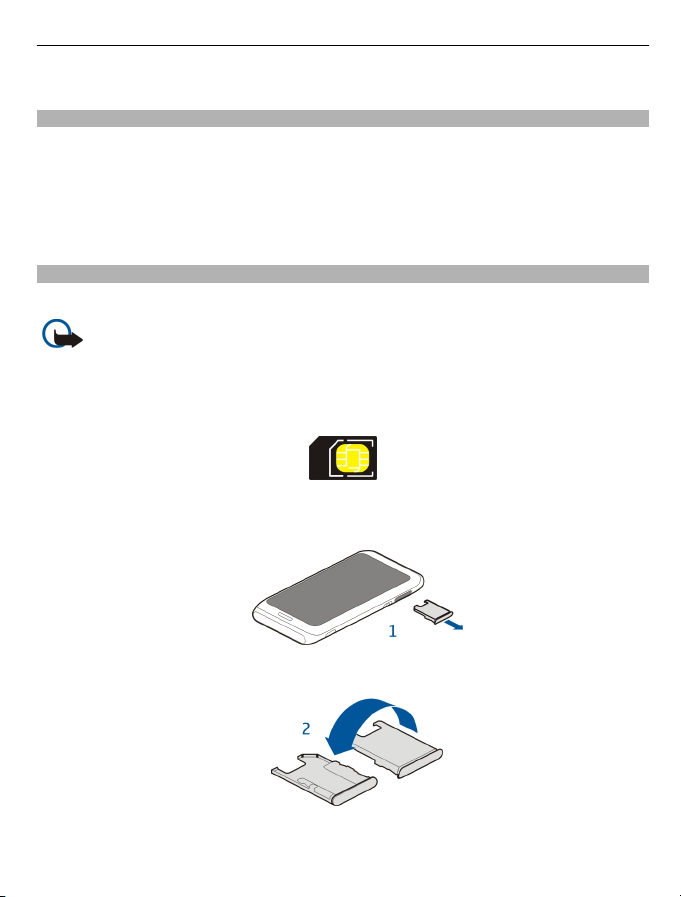
Sagatavošanās darbam 11
2Norādiet laika periodu, pēc kāda taustiņi un ekrāns automātiski jābloķē.
Lukturītis
Kameras zibspuldzi var izmantot kā lukturīti. Lai ieslēgtu vai izslēgtu lukturīti, bīdiet un
divas sekundes turiet taustiņu bloķēšanas slēdzi.
Lukturīti var izmantot tikai tad, kad atrodaties sākuma ekrānā. Lukturīti varat arī ieslēgt,
kad atrodaties sākuma ekrānā un taustiņi un ekrāns vai ierīce ir bloķēta.
Nespīdiniet lukturīti citiem acīs.
SIM kartes ievietošana un izņemšana
Nelīmējiet uz SIM kartes nekādas uzlīmes.
Svarīgi! Ar šo ierīci neizmantojiet mini UICC SIM karti, ko sauc arī par mikro SIM
karti, mikro SIM karti ar adapteri vai tādu SIM karti, kurai ir mini UICC izgriezums
(sk. attēlu). Mikro SIM karte ir mazāka nekā standarta SIM karte. Šī ierīce nav piemērota
mikro SIM kartēm, un nesaderīgu SIM karšu izmantošana var bojāt karti, ierīci vai kartē
saglabātos datus.
SIM kartes ievietošana
1Izslēdziet ierīci un izņemiet SIM kartes turētāju no ierīces.
2 Apgrieziet SIM kartes turētāju.
3Pārliecinieties, vai kontakti ir vērsti uz augšu, un ievietojiet SIM karti SIM kartes
turētājā.
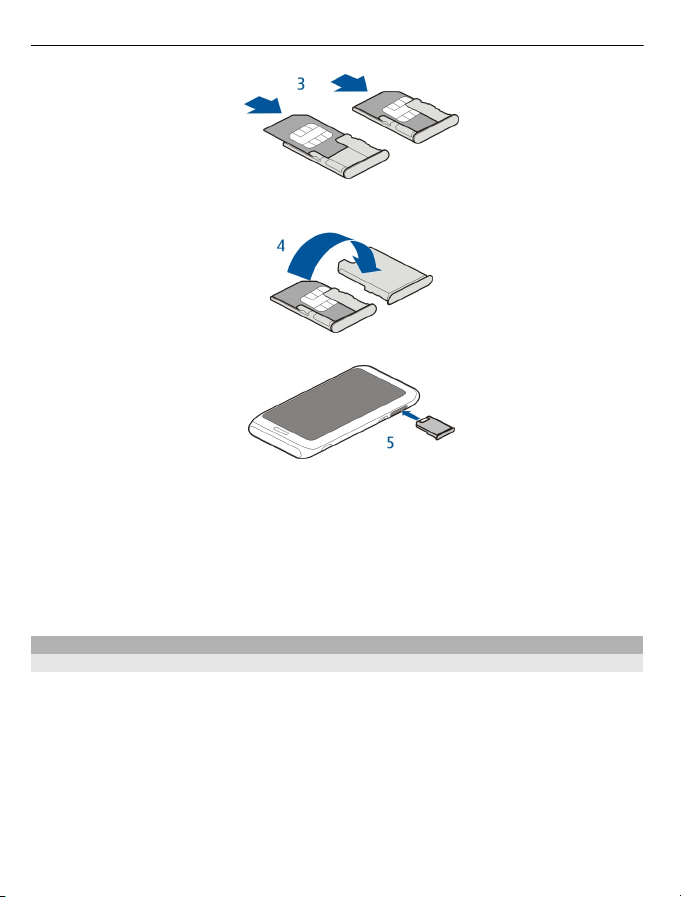
12 Sagatavošanās darbam
4 Apgrieziet SIM kartes turētāju otrādi un ievietojiet to atpakaļ ierīcē.
SIM kartes izņemšana
1Izslēdziet ierīci.
2Izņemiet SIM kartes turētāju no ierīces.
3Izņemiet SIM karti.
4 Apgrieziet SIM kartes turētāju.
5 Ievietojiet SIM kartes turētāju atpakaļ ierīcē.
Ierīces uzlādēšana
Par akumulatoru
Ierīcei ir iekšējs, neizņemams, vairākkārt uzlādējams akumulators. Lietojiet tikai Nokia
apstiprinātus lādētājus, kas paredzēti šai ierīcei. Lai lādētu ierīci, varat izmantot arī
saderīgu USB datu kabeli.
Nemēģiniet izņemt akumulatoru no ierīces. Lai nomainītu akumulatoru, nogādājiet
ierīci tuvākajā pilnvarotajā servisa centrā.
Pilnvaroti tirdzniecības punkti var piedāvāt arī akumulatoru nomaiņas pakalpojumu.
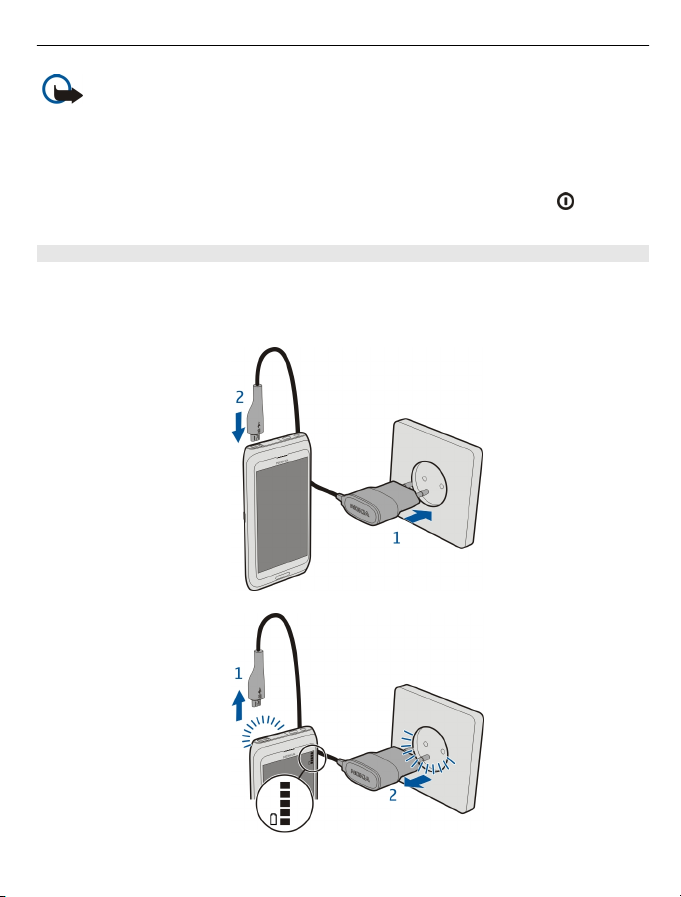
Sagatavošanās darbam 13
Svarīgi! Akumulatora nomaiņu uzticiet tikai kvalificētam speciālistam vai
pilnvarota servisa centra darbiniekam. Neatļauta akumulatora nomaiņa var anulēt
garantiju.
Kad akumulatora uzlādes līmenis ir zems, tiek aktivizēts enerģijas taupīšanas režīms.
Iespējams, nevarēsit modificēt dažu programmu uzstādījumus. Lai deaktivizētu
enerģijas taupīšanas režīmu, nospiediet ieslēgšanas/izslēgšanas taustiņu
un
izvēlieties Deaktivizēt enerģ. taup..
Akumulatora uzlādēšana
Akumulators ir daļēji uzlādēts rūpnīcā, bet tas pirms ierīces ieslēgšanas pirmoreiz,
iespējams, ir jālādē atkārtoti.
Ja ierīce rāda zemu uzlādes līmeni, veiciet šādas darbības:
1
2
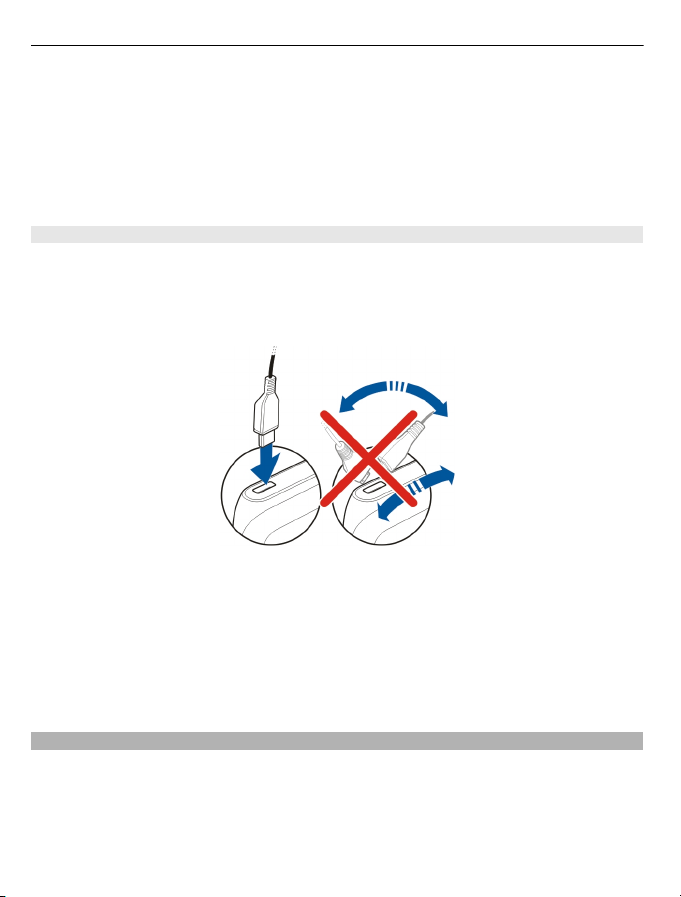
14 Sagatavošanās darbam
Nav nepieciešams uzlādēt akumulatoru noteiktu laika periodu un ierīci var lietot
lādēšanas laikā.
Ja akumulators ir pilnīgi izlādējies, lādēšanas indikators var parādīties pēc dažām
minūtēm, un tikai pēc tam ierīci var izmantot zvanīšanai.
Ja akumulators nav ilgstoši ticis izmantots, iespējams, ka uzlāde sākas tikai pēc
atkārtotas lādētāja pievienošanas, atvienošanas un atkal pievienošanas.
Akumulatora uzlāde, izmantojot USB
Vai akumulatora uzlādes līmenis ir zems, bet jums nav lādētāja? Varat izmantot saderīgu
USB kabeli, lai izveidotu savienojumu ar saderīgu ierīci, piem., datoru.
Lai izvairītos no lādētāja savienotāja bojāšanas, esiet uzmanīgs, kad pievienojat vai
atvienojat lādētāja kabeli.
Ja ir izveidots savienojums ar datoru, ierīci var sinhronizēt uzlādes laikā.
Var paiet kāds laiks, līdz tiek sākta uzlāde, izmantojot USB, un tā var nedarboties, ja
veidojat savienojumu, izmantojot USB centrmezglu bez strāvas padeves. Ierīce tiek
lādēta ātrāk, ja tā savienota ar kontaktligdzu.
Akumulatora uzlādes laikā deg lādēšanas indikators, kas atrodas blakus USB
savienotājam. Kad akumulatora uzlādes līmenis ir zems, mirgo lādēšanas indikators.
Var paiet kāds laiks, līdz uzlāde tiek sākta.
Antenu atrašanās vietas
Bez vajadzības neaiztieciet antenu, kad tā pārraida vai uztver. Šāda antenas aiztikšana
ietekmē sakaru kvalitāti, ierīce var patērēt vairāk enerģijas, nekā tas citkārt būtu
nepieciešams, un tas var samazināt akumulatora ekspluatācijas ilgumu.
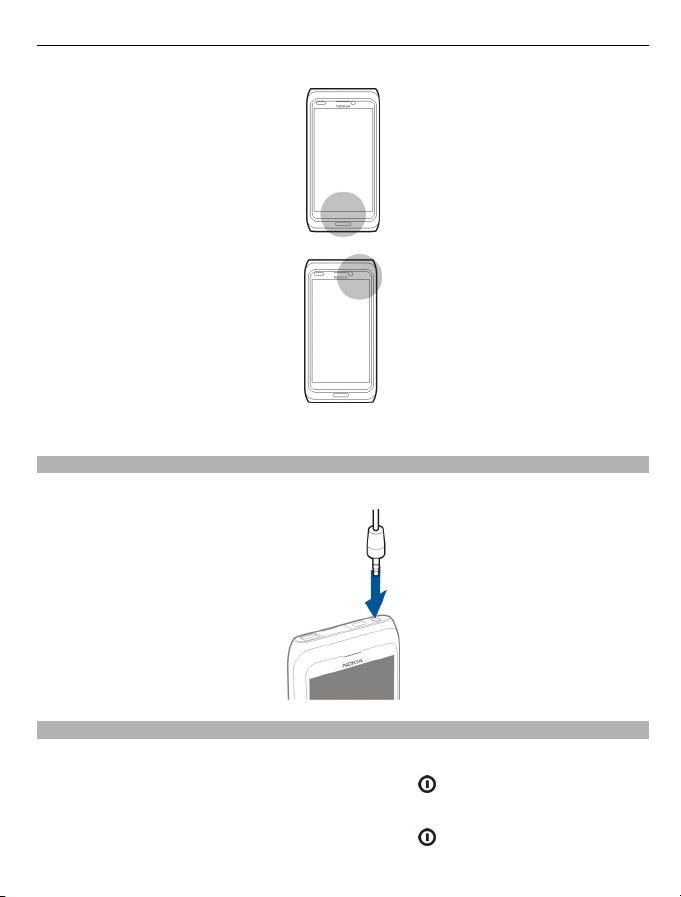
Antena ir atzīmēta pelēkā krāsā.
Austiņas
Ierīcei var pievienot saderīgas austiņas.
Sagatavošanās darbam 15
Ierīces ieslēgšana vai izslēgšana
Ieslēgšana
Nospiediet un turiet ieslēgšanas/izslēgšanas taustiņu
Izslēgšana
Nospiediet un turiet ieslēgšanas/izslēgšanas taustiņu
, līdz ierīce sāk vibrēt.
.
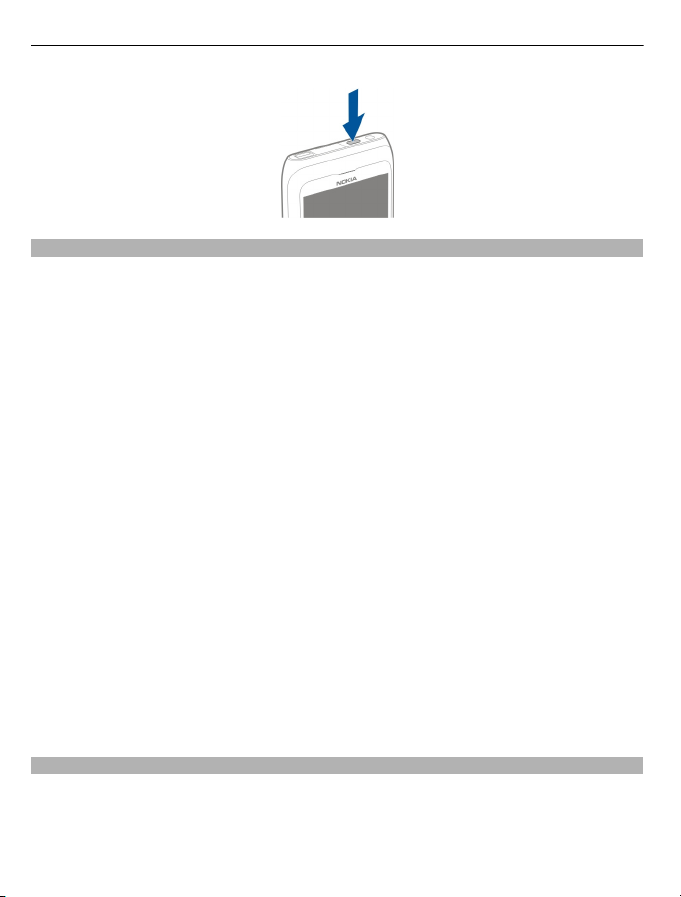
16 Sagatavošanās darbam
Ierīces lietošana pirmo reizi
Kad ievietojat SIM karti un pirmo reizi ieslēdzat ierīci, tā sniedz norādījumus par
sākotnējo uzstādīšanu. Lai izmantotu visus Nokia Ovi pakalpojumus, izveidojiet Nokia
kontu. No iepriekšējās ierīces varat arī kopēt kontaktus un citu saturu, kā arī varat
abonēt noderīgus padomus un ieteikumus.
Lai izveidotu Nokia kontu, nepieciešams interneta savienojums. Informāciju par datu
pārsūtīšanas izmaksām vaicājiet savam pakalpojumu sniedzējam. Ja nevarat izveidot
savienojumu ar internetu, kontu varat izveidot vēlāk.
Padoms. Lai internetā izveidotu un pārvaldītu savu Nokia kontu, atveriet Web vietu
www.ovi.com.
Ja jums jau ir Nokia konts, pierakstieties tajā.
Padoms. Vai aizmirsāt savu paroli? Varat pieprasīt, lai to nosūta uz jūsu e-pasta adresi
vai kā īsziņu.
Izmantojiet programmu Tā
• Kontakti
• Ziņas
• Attēli un videoklipi
• Personiskie uzstādījumi
Kad uzstādāt savu pasta kontu, varat uzstādīt, lai iesūtne tiktu rādīta sākuma ekrānā
un jūs varētu vienkārši pārbaudīt e-pastu.
Ja uzstādīšanas laikā jāveic ārkārtas zvans, nospiediet izvēlnes taustiņu.
lruņa maiņa, lai kopētu saturu, piem.:
Nokia konts
Ieslēdzot ierīci pirmoreiz, tā sniedz norādījumus, kā izveidot Nokia kontu.
Izmantojot Nokia kontu, varat veikt, piem., šādas darbības:
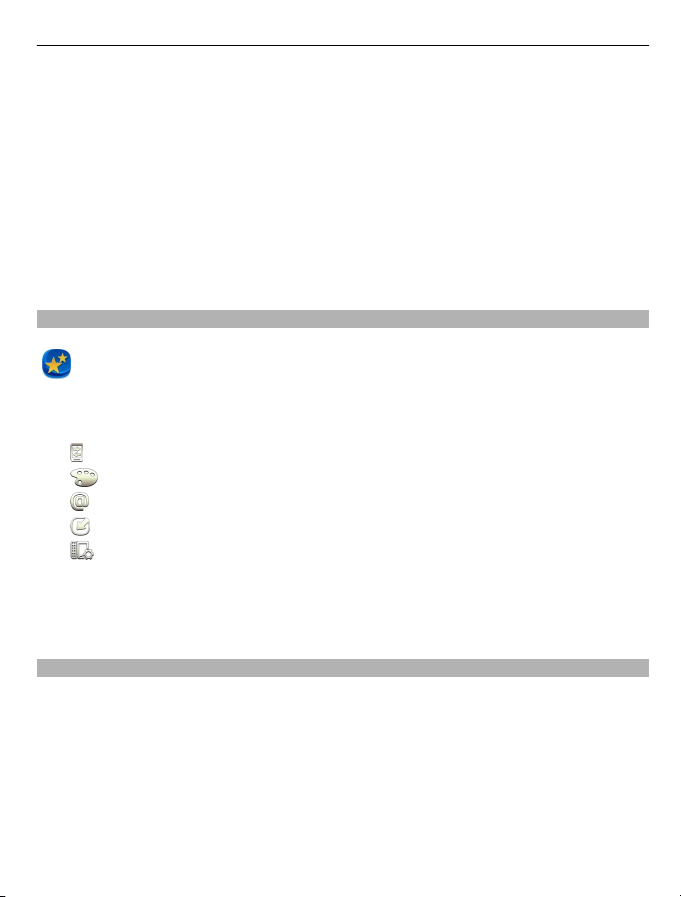
Sagatavošanās darbam 17
• piekļūt visiem Nokia Ovi pakalpojumiem, izmantojot vienu lietotājvārdu un paroli
gan ierīcē, gan datorā;
• lejupielādēt saturu no Ovi pakalpojumiem;
• saglabāt datus par ierīces modeli un kontaktinformāciju. Varat arī pievienot
maksājumu kartes datus.
• saglabāt svarīgos iešanas un braukšanas maršrutus pakalpojumā Ovi kartes.
Lai uzzinātu vairāk par Nokia kontu un Ovi pakalpojumiem, atveriet Web vietu
www.ovi.com.
Lai Nokia kontu izveidotu vēlāk, izmantojiet ierīci, lai piekļūtu Ovi pakalpojumam, un
jums tiks piedāvāts izveidot kontu.
Ierīces uzstādīšana
Lai norādītu dažus galvenos ierīces uzstādījumus, izvēlieties iespējas Tālr. uzstād. īsceļu
, kas atrodas kādā no sākuma ekrāniem. Lai pārslēgtos starp sākuma ekrāniem,
pārvelciet pa kreisi vai pa labi.
Varat veikt šādas darbības:
•
kopēt kontaktus, attēlus un citu saturu no iepriekšējās Nokia ierīces
•
personalizēt ierīci, mainot zvana signālu un vizuālo motīvu
•
uzstādīt pastu
•
atjaunināt ierīces programmatūru
•
mainīt pārsega kustības uzstādījumus
Lai uzstādījumus definētu vēlāk, varat arī izvēlēties Izvēlne > Programmas > Rīki >
Tālr. uzstād..
Pieejamās iespējas var atšķirties.
Kontaktu vai attēlu kopēšana no vecās ierīces
Vai vēlaties kopēt svarīgu informāciju no iepriekšējās saderīgās Nokia ierīces un ātri
sākt lietot jauno ierīci? Izmantojiet programmu Tālruņa maiņa, lai kopētu, piem.,
kontaktus, kalendāra ierakstus un attēlus uz jauno ierīci bez maksas.
Iepriekšējai Nokia ierīcei jānodrošina Bluetooth savienojums.
Izvēlieties Izvēlne > Programmas > Rīki > Tālr. uzstād. un Datu pārsūtīšana.
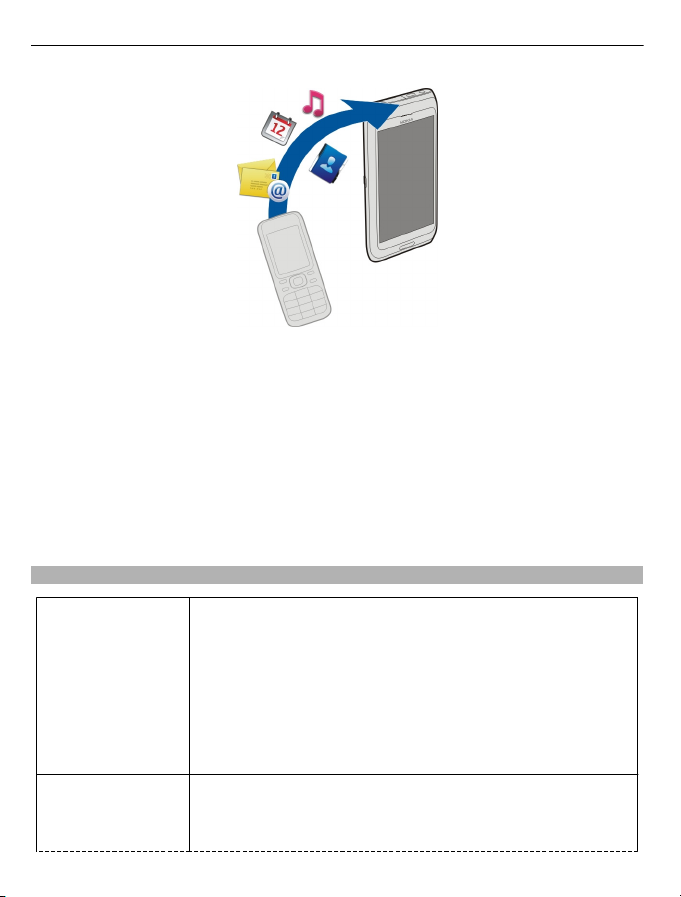
18 Sagatavošanās darbam
Ja jūsu iepriekšējā Nokia ierīcē nav programmas Tālruņa maiņa, jaunā ierīce to nosūta
ziņā, izmantojot funkciju Bluetooth. Lai instalētu programmu, iepriekšējā ierīcē atveriet
ziņu un izpildiet norādījumus.
1Izvēlieties ierīci, ar kuru jāizveido savienojums, un savienojiet ierīces pārī. Ir jābūt
aktivizētai tehnoloģijai Bluetooth.
2 Ja otra ierīce pieprasa piekļuves kodu, ievadiet to. Piekļuves kods, kuru varat definēt
pats, jāievada abās ierīcēs. Piekļuves kods dažās ierīcēs ir fiksēts. Lai iegūtu
detalizētu informāciju, sk. ier
Piekļuves kods ir derīgs tikai pašreizējam savienojumam.
3Izvēlieties saturu un Labi.
Piekļuves kodi
īces lietotāja rokasgrāmatu.
PIN vai PIN2 kods
(4–8 cipari)
PUK vai PUK2 kods
(8 cipari)
Tie pasargā SIM karti no nesankcionētas lietošanas vai arī ir
nepieciešami, lai piekļūtu dažām funkcijām.
Var uzstādīt, lai ierīce pieprasītu PIN kodu, kad to ieslēdzat.
Ja kodi nav nodrošināti kopā ar SIM karti vai ja tos esat aizmirsis,
sazinieties ar pakalpojumu sniedzēju.
Ja esat ievadījis kodu nepareizi trīs reizes pēc kārtas, tas ir
jāatbloķē ar PUK vai PUK2 kodu.
Tie ir nepieciešami, lai atbloķētu PIN vai PIN2 kodu.
Ja kodi nav nodrošināti kopa ar SIM karti, sazinieties ar
pakalpojuma sniedzēju.
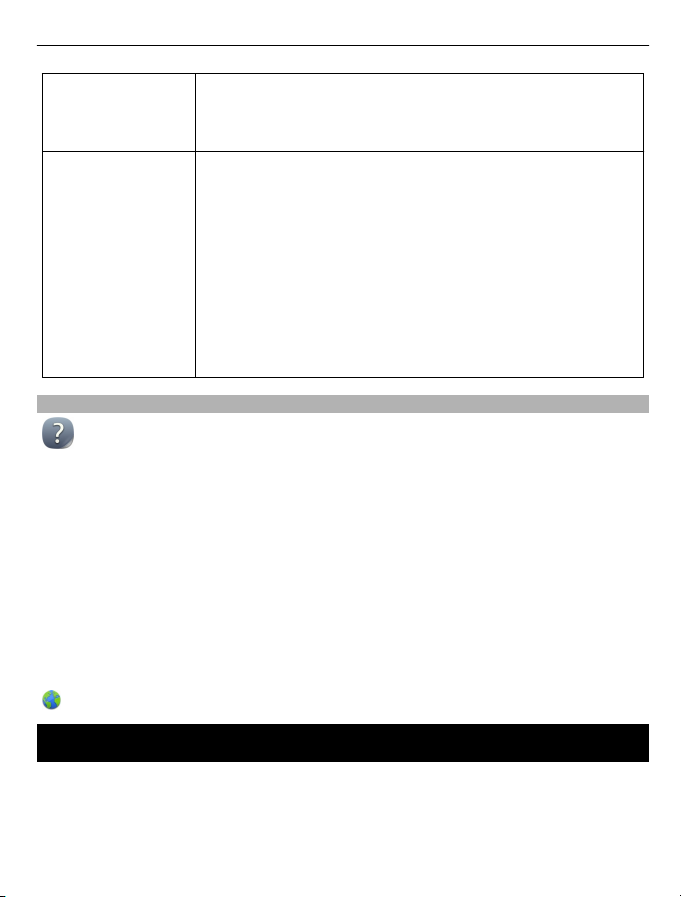
Programmas Nokia Ovi Suite instalēšana datorā 19
IMEI numurs
(15 cipari)
Bloķēšanas kods
(drošības kods)
(vismaz 4 cipari vai
rakstzīmes)
Ierīcē iebūvētās lietotāja rokasgrāmatas lietošana
Izvēlieties Izvēlne > Programmas > L. rokasgr..
Lietotāja rokasgrāmatas atvēršana programmā
Izvēlieties Iespējas > Lietotāja rokasgrāmata. Šī iespēja nav pieejama visās
programmās.
Meklēšana lietotāja rokasgrāmatā
Kad ir atvērta lietotāja rokasgrāmata, izvēlieties Iespējas > Meklēt un meklēšanas
laukā ievadiet burtu vai vārdu.
Pārslēgšanās no lietotāja rokasgrāmatas uz programmu un pretēji
Nospiediet un turiet izvēlnes taustiņu, pārvelciet pa kreisi vai pa labi un izvēlieties
vajadzīgo programmu.
Tas tiek izmantots, lai tīklā identificētu derīgās ierīces. Numuru
var arī izmantot, lai bloķētu, piem., zagtas ierīces.
Lai apskatītu ierīces IMEI numuru, nospiediet *#06#.
Tas palīdz pasargāt ierīci no nesankcionētas izmantošanas.
Var uzstādīt, lai ierīce pieprasītu lietotāja norādīto bloķēšanas
kodu.
Neizpaudiet kodu un glabājiet to drošā vietā atsevišķi no ierīces.
Ja esat aizmirsis kodu un ierīce ir bloķēta, tai būs nepieciešama
apkope. Var tikt piemērota papildu maksa, un visi ierīcē esošie
personīgie dati var tikt izdzēsti.
Lai saņemtu plašāku inform
servisa centru vai ierīces izplatītāju.
āciju, sazinieties ar Nokia Care
norāda Web lapas saiti. Saistīto tēmu saites, iespējams, atrodas norādījumu beigās.
Programmas Nokia Ovi Suite instalēšana datorā
Izmantojot datora programmu Nokia Ovi Suite, varat pārvaldīt ierīces saturu un
nodrošināt sinhronizāciju ar datoru. Ierīci var arī atjaunināt ar jaunāko programmatūru,
kā arī lejupielādēt kartes.
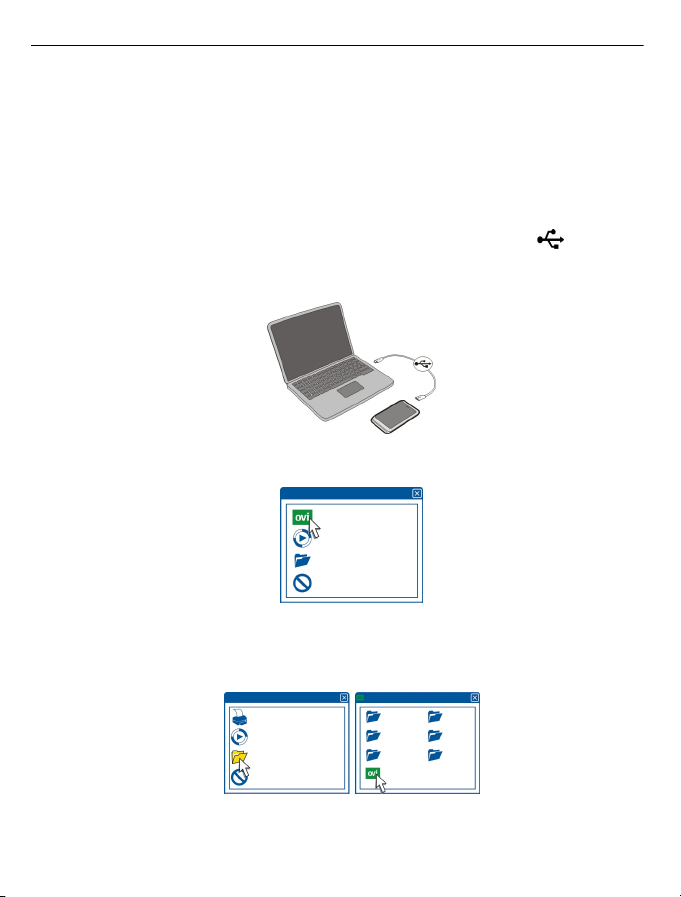
20 Programmas Nokia Ovi Suite instalēšana datorā
Lejupielādējiet datorā jaunāko programmatūras Nokia Ovi Suite versiju no Web vietas
www.ovi.com/suite.
Ja dators nevar izveidot savienojumu ar internetu, lai instalētu Nokia Ovi Suite no ierīces
atmiņas:
1Lai ierīci savienotu ar datoru, izmantojiet saderīgu USB datu kabeli.
Ja datorā ir instalēta operētājsistēma Windows XP vai Windows Vista, kā ierīces USB
režīmu uzstādiet Lielapj. atmiņa. Lai ierīcē uzstādītu USB režīmu, izvēlieties
paziņojumu apgabalu, kas atrodas augšējā labajā stūrī, un izvēlieties
> Lielapj.
atmiņa.
Ierīces lielapjoma atmiņa datorā ir redzama kā noņemams disks.
2Datorā izvēlieties Instalēt Nokia Ovi Suite.
Ja instalēšanas logs netiek atvērts automātiski, atveriet instalācijas failu manuāli.
Izvēlieties Atvērt mapi, lai apskatītu failus un veiciet dubultklikšķi uz
Install_Nokia_Ovi_Suite.exe.
3 Izpildiet ekrānā redzamos norādījumus.
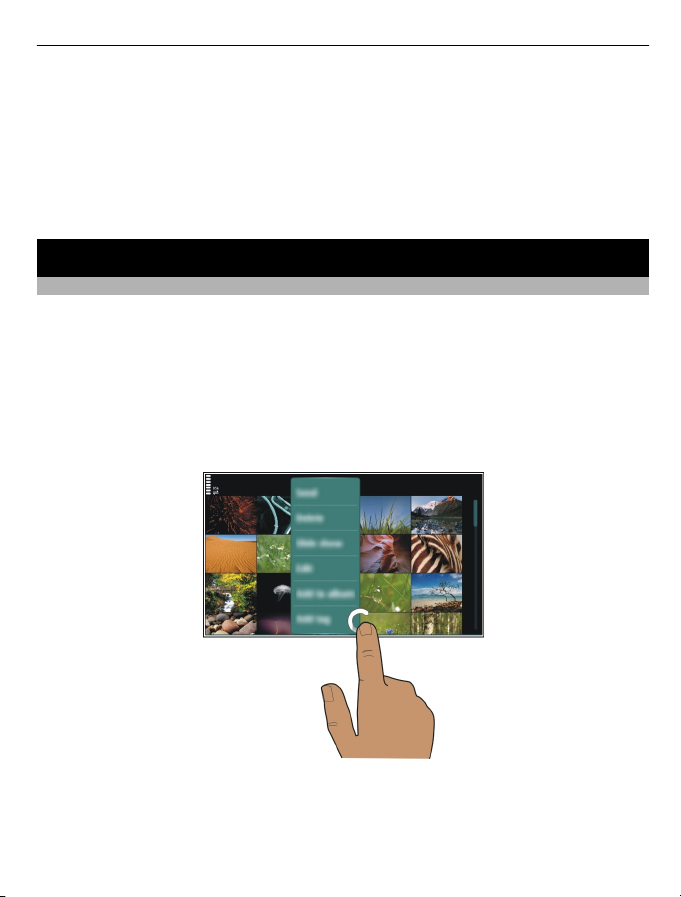
Standarta lietošana 21
4Kad instalēšana ir pabeigta un ja datorā lietojat operētājsistēmu Windows XP vai
Windows Vista, pārliecinieties, vai ierīces USB režīms ir uzstādīts kā Nokia Ovi
Suite.
Lai uzzinātu vairāk par programmatūru Nokia Ovi Suite, atveriet Web lapu
www.ovi.com/suite.
Lai noskaidrotu, kuras operētājsistēmas ir piemērotas programmatūrai Nokia Ovi Suite,
atveriet Web lapu www.nokia.com/support.
Standarta lietošana
Skārienekrāna darbības
Lai strādātu ar lietotāja interfeisu, pieskarieties sākuma ekrānam un turiet to.
Programmas vai cita ekrāna elementa atvēršana
Pieskarieties programmai vai elementam.
Ātra piekļuve funkcijām
Pieskarieties un turiet objektu. Tiek atvērta uznirstošā izvēlne ar pieejamām iespējām.
Piem., lai sūtītu attēlu vai izdzēstu modinātāju, pieskarieties attēlam vai modinātājam
un turiet to un uznirstošajā izvēlnē izvēlieties atbilstošo iespēju.
Pieskaroties sākuma ekrānam un to turot, tiek aktivizēts rediģēšanas režīms.
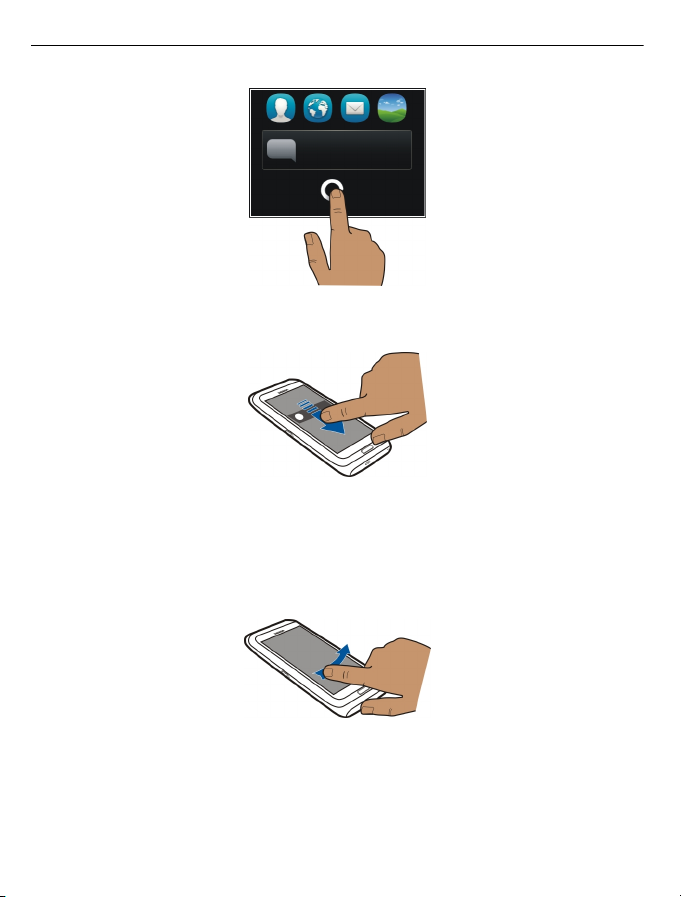
22 Standarta lietošana
Objekta vilkšana
Pieskarieties objektam, turiet to un virziet pirkstus pa ekrānu. Objekts seko jūsu
pirkstiem.
Kad esat aktivizējis rediģēšanas režīmu, varat vilkt objektus sākuma ekrānā vai
galvenajā izvēlnē.
Novilkšana
Novietojiet pirkstu uz ekrāna un vienmērīgi velciet to vajadzīgajā virzienā.
Piem., kad skatāt attēlu, lai skatītu nākamo attēlu, pārvelciet pa kreisi.
Ritināšana sarakstā vai izvēlnē
Novietojiet pirkstu uz ekrāna, ātri to velciet pa ekrānu uz augšu vai uz leju un pēc tam
paceliet no ekrāna. Ekrāna saturs tiek ritināts ar tādu ātrumu un tādā virzienā, kāds tas

Standarta lietošana 23
bija pirksta atlaišanas brīdī. Lai izvēlētos objektu ritinātajā sarakstā un pārtrauktu
kustību, pieskarieties objektam.
Tuvināšana
Novietojiet divus pirkstus uz objekta, piem., attēla vai Web lapas, un virziet pirkstus
prom vienu no otra.
Tālināšana
Novietojiet divus pirkstus uz objekta un virziet pirkstus kopā.
Padoms. Lai tuvinātu vai tālinātu, varat arī divas reizes piesist objektam.
Interaktīvie sākuma ekrāna elementi
Sākuma ekrāna elementi ir interaktīvi. Piem., varat mainīt datumu un laiku, uzstādīt
modinātāja signālus, veidot kalendāra ierakstus vai rediģēt profilus tieši sākuma
ekrānā.
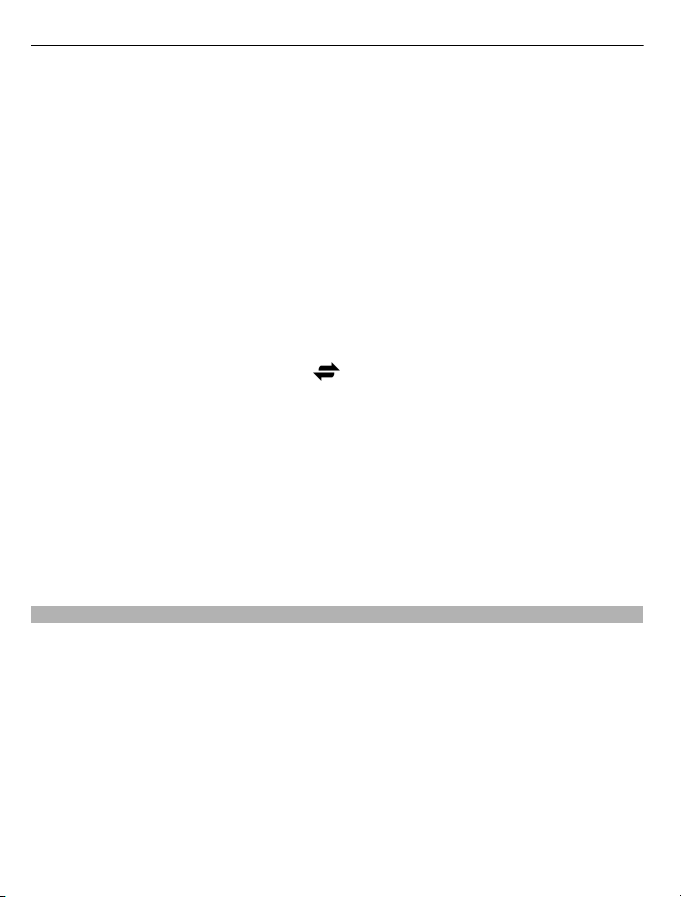
24 Standarta lietošana
Modinātāja uzstādīšana
Izvēlieties pulksteni (1).
Profilu aktivizēšana vai rediģēšana
Izvēlieties profilu (2).
Grafika skatīšana vai rediģēšana
Izvēlieties datumu (3).
Neatbildētu zvanu vai nelasītu ziņu skatīšana
Izvēlieties paziņojumu apgabalu (4).
Pieejamo WLAN tīklu vai pārvaldīto Bluetooth savienojumu skatīšana
Izvēlieties paziņojumu apgabalu (4).
Savienojumu uzstādījumu maiņa
Izvēlieties paziņojumu apgabalu (4) un
Lielākajā daļā citu skatu varat izvēlēties paziņojumu apgabalu (4) un veikt šādas
darbības:
• Savienojumu uzstādījumu maiņa
• Atvērt pulksteni un uzstādīt modinātāju
• Skatīt akumulatora statusu un aktivizēt enerģijas taupīšanas režīmu
• Skatīt paziņojumus par neatbildētajiem zvaniem vai nelasītajām ziņām
• Atvērt WLAN vedni un izveidot savienojumu ar WLAN
• Pārvaldīt Bluetooth savienojumus
Pārslēgšanās starp atvērtajām programmām
Varat skatīt, kuras programmas un uzdevumi ir atvērti fonā, un pārslēgties starp tiem.
Nospiediet un turiet izvēlnes taustiņu, pārvelciet pa kreisi vai pa labi un izvēlieties
vajadzīgo programmu.
.
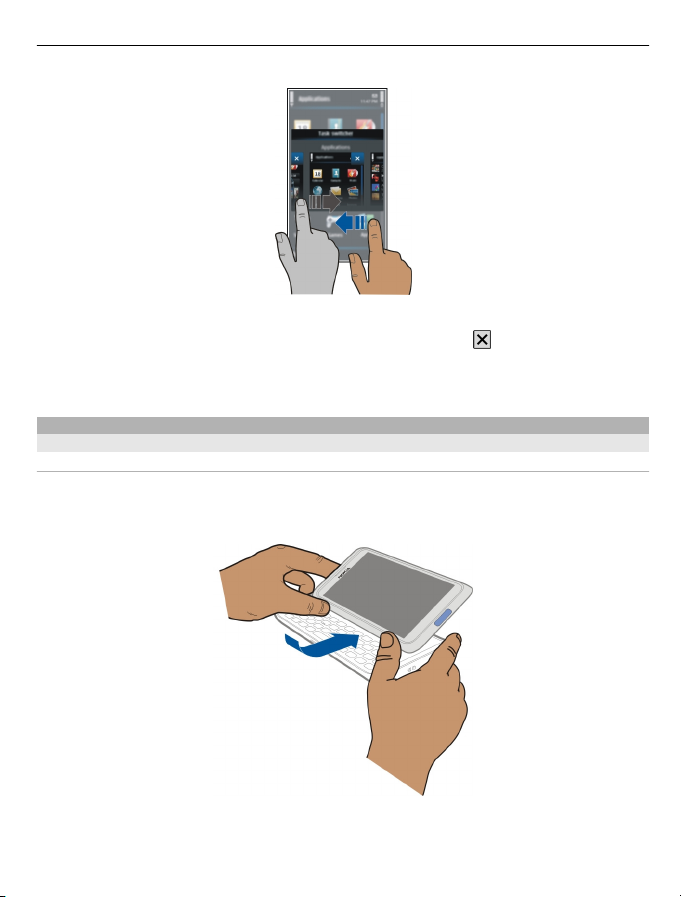
Standarta lietošana 25
Programmas, kas darbojas fonā, palielina akumulatora enerģijas patēriņu un izmanto
atmiņu. Lai aizvērtu programmu, ko neizmantojat, izvēlieties
.
Padoms. Lai aizvērtu visas atvērtās programmas, izvēlieties un turiet uzdevumu maiņu
un uznirstošajā izvēlnē izvēlieties Aizvērt visu.
Teksta rakstīšana
Tastatūras ievade
Tastatūra
Jūsu ierīcei ir pilnā tastatūra. Lai atvērtu pilno tastatūru, pabīdiet skārienekrānu uz
augšu. Atverot pilno tastatūru, displejs tiek automātiski pagriezts no portreta uz ainavas
režīmu.
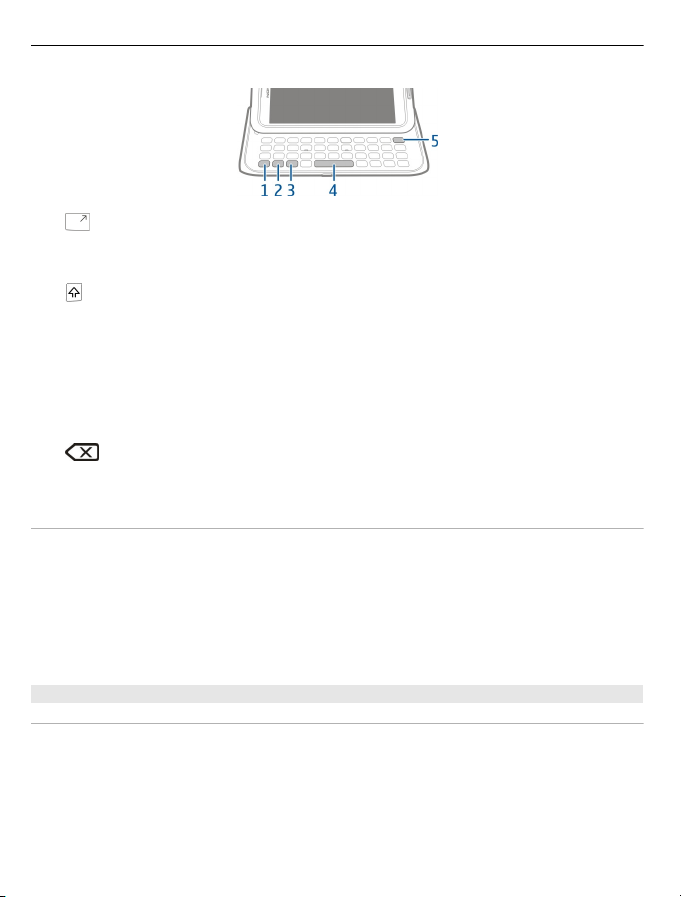
26 Standarta lietošana
1 Funkcijas taustiņš. Lai ievietotu taustiņu augšpusē uzdrukātās speciālās
rakstzīmes, nospiediet funkciju taustiņu un pēc tam nospiediet atbilstošo taustiņu.
Lai ievadītu vairākas speciālās rakstzīmes pēc kārtas, divreiz nospiediet funkciju
taustiņu. Lai atgrieztos parastajā režīmā, nospiediet funkciju taustiņu.
Taustiņš Shift. Lai pārslēgtos no lielo burtu režīma uz mazo burtu režīmu un
2
pretēji, divreiz nospiediet taustiņu Shift. Lai mazo burtu režīmā ievadītu vienu lielo
burtu vai lielo burtu režīmā ievadītu vienu mazo burtu, nospiediet taustiņu Shift un
pēc tam vajadzīgo alfabēta taustiņu.
3 Taustiņš Sym. Lai ievietotu speciālās rakstzīmes, kas nav redzamas tastatūrā,
nospiediet taustiņu sym un izvēlieties vajadzīgo rakstzīmi. Lai mainītu rakstības
valodu, nospiediet un turiet taustiņu Shift un pēc tam nospiediet taustiņu Sym, un
izvēlieties vajadzīgo valodu.
4 Atstarpes taustiņš
5
Burta variāciju ievietošana
Var ievietot, piemēram, burtus ar diakritiskajām zīmēm. Lai ievietotu á, turiet nospiestu
taustiņu sym un vairākkārt nospiediet taustiņu A, līdz tiek parādīts vēlamais burts. Burtu
secība un pieejamība ir atkarīga no izvēlētās rakstības valodas.
Taustiņa augšdaļā uzdrukātā cipara vai speciālās rakstzīmes ievietošana
Nospiediet un turiet vajadzīgo taustiņu.
Atpakaļatkāpes taustiņš. Lai izdzēstu rakstzīmi, nospiediet atpakaļatkāpes
taustiņu. Lai izdzēstu vairākas rakstzīmes, nospiediet un turiet atpakaļatkāpes
taustiņu.
Pieskāriena ievade
Teksta ievade ar virtuālo tastatūru
Virtuālās tastatūras lietošana
Lai aktivizētu virtuālo tastatūru, izvēlieties teksta ievades lauku. Virtuālo tastatūru varat
izmantot gan ainavas, gan portreta režīmā.
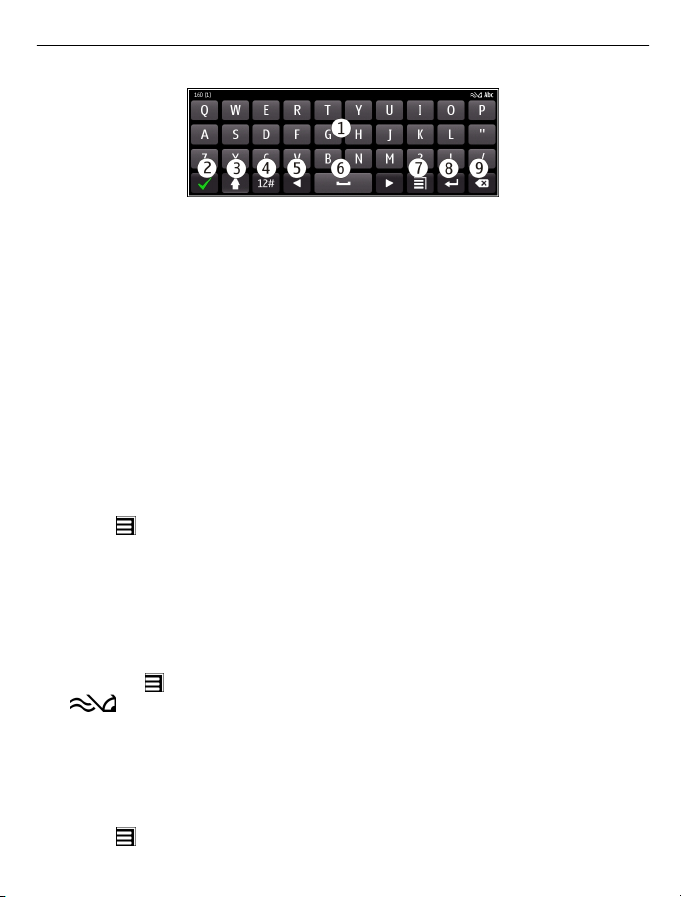
Standarta lietošana 27
1 Virtuālā tastatūra
2 Aizvēršanas taustiņš — lai aizvērtu virtuālo tastatūru.
3 Taustiņš Shift un burtslēga taustiņš — lai ievadītu lielos burtus, kad rakstāt ar
mazajiem, vai otrādi; izvēlieties šo taustiņu pirms rakstzīmes ievadīšanas. Lai
aktivizētu burtslēgu, izvēlieties taustiņu divreiz. Līnija zem taustiņa norāda, ka
burtslēga režīms ir aktivizēts.
4 Rakstzīmju diapazons — izvēlieties vajadzīgo rakstzīmju diapazonu, piem., ciparus
vai speciālās rakstzīmes.
5 Bultiņu taustiņi — lai pārvietotu kursoru pa kreisi vai pa labi.
6 Atstarpe - lai ievietotu atstarpi.
7 Ievades izvēlne — lai aktivizētu ātro teksta ievadi vai mainī
8 Taustiņš Enter — lai pārvietotu kursoru uz nākamo rindiņu vai teksta ievades lauku.
Papildu funkcijas ir atkarīgas no attiecīgā konteksta. Piem., Web pārlūka Web
adreses laukā tas darbojas kā ikona Aiziet!.
9 Atpakaļatkāpes taustiņš — lai dzēstu rakstzīmi.
Pārslēgšanās starp virtuālo tastatūru un tastatūru portreta režīmā
Izvēlieties
Diakritiskās zīmes pievienošana rakstzīmei
Izvēlieties un turiet rakstzīmi.
> Burtciparu tastatūra vai QWERTY tastatūra.
tu rakstības valodu.
Ātrās teksta ievades ar virtuālo tastatūru aktivizēšana
Jutīgā teksta ievade, iespējams, nav pieejama visās valodās.
1Izvēlieties
2Sāciet rakstīt vārdu. Rakstot ierīce iesaka iespējamos vārdus. Kad tiek parādīts
pareizais vārds, izvēlieties to.
3Ja šī vārda vārdnīcā nav, ierīce iesaka citu vārdu no vārdnīcas. Lai jauno vārdu
pievienotu vārdnīcai, izvēlieties uzrakstīto vārdu.
Ātrās teksta ievades režīma deaktivizēšana
Izvēlieties
> Ievades uzstādījumi > Aktivizēt ātro ievadi. Tiek parādīts
.
> Ievades uzstādījumi > Deaktiv. ātro ievadi.
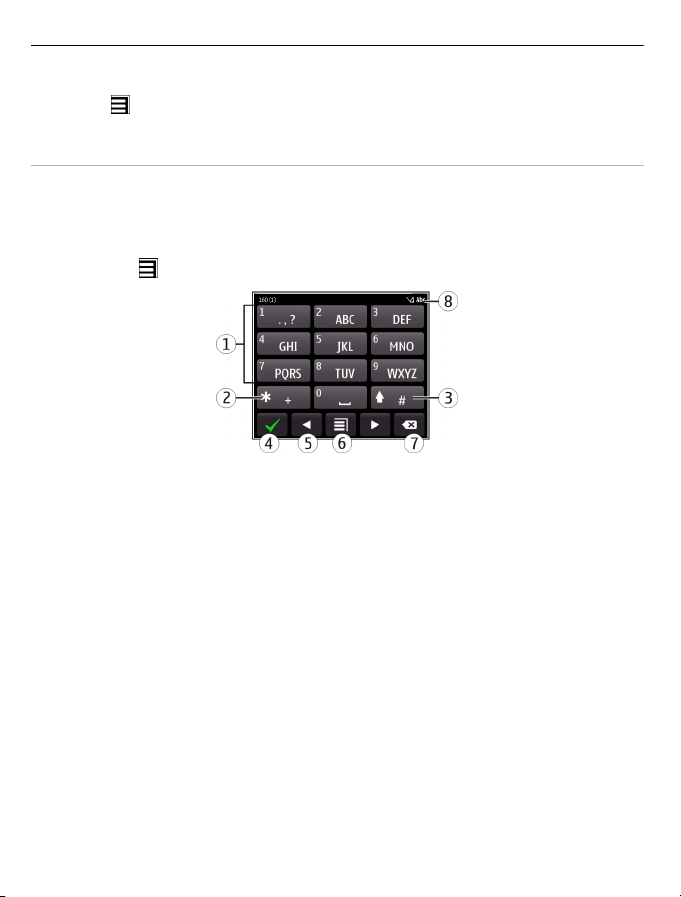
28 Standarta lietošana
Teksta ievades uzstādījumu mainīšana
Izvēlieties
Teksta ievade ar virtuālo tastatūru
Virtuālās tastatūras lietošana
Ja vēlaties izmantot burtciparu tastatūru, rakstot portreta režīmā, varat pārslēgties no
virtuālās tastatūras uz virtuālo burtciparu tastatūru.
1Izvēlieties teksta ievades lauku.
2Izvēlieties
1 Ciparu taustiņi.
2 Taustiņš * — lai ievadītu speciālās rakstzīmes vai, ja ir aktivizēts ātrās teksta ievades
režīms un vārds ir pasvītrots, izskatītu piedāvātos vārdus.
3 Taustiņš Shift — lai mainītu rakstzīmju reģistru. Lai aktivizētu vai deaktivizētu ātrās
teksta ievades režīmu, divas reizes ātri nospiediet šo taustiņu. Lai pārslēgtos no
burtu režīma uz ciparu režīmu un pretēji, nospiediet un turiet šo taustiņu.
4 Aizvēršanas taustiņš — lai aizvērtu virtuālo tastatūru.
5 Bultiņu taustiņi — lai pārvietotu kursoru pa kreisi vai pa labi.
6 Ievades izvēlne — lai aktiviz
pārslēgtos uz virtuālo tastatūru.
7 Atpakaļatkāpes taustiņš — lai izdzēstu rakstzīmi.
8 Teksta ievades indikators (ja pieejams) — norāda rakstzīmju reģistru un to, vai ir
aktivizēts burtu, ciparu vai ātrās teksta ievades režīms.
> Ievades uzstādījumi > Uzstādījumi.
> Burtciparu tastatūra.
ētu ātro teksta ievadi, mainītu rakstības valodu vai
Tradicionālās teksta ievades aktivizēšana, izmantojot virtuālo tastatūru
Ātri divreiz izvēlieties #.
Rakstzīmes ievade
1Atkārtoti izvēlieties cipara taustiņu (1–9), līdz tiek parādīta vajadzīgā rakstzīme. Ir
pieejams vairāk rakstzīmju, nekā redzams uz taustiņa.
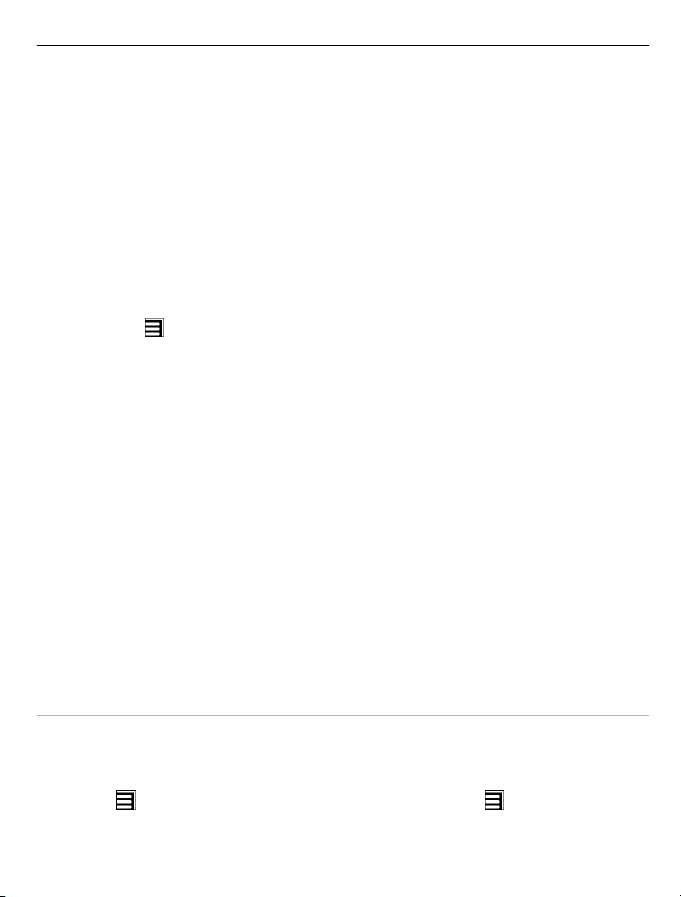
Standarta lietošana 29
2Ja nākamais burts atrodas uz tā paša taustiņa, gaidiet, līdz tiek parādīts kursors, vai
pārvietojiet kursoru uz priekšu un vēlreiz izvēlieties taustiņu.
Atstarpes ievietošana
Izvēlieties 0.
Kursora pārvietošana uz nākamo rindiņu
Ātri trīs reizes izvēlieties 0.
Ātrās teksta ievades ar virtuālo tastatūru aktivizēšana
Ātrā teksta ievade izmanto iebūvēto vārdnīcu, kurai var pievienot jaunus vārdus. Jutīgā
teksta ievade nav pieejama visām valodām.
1Izvēlieties
2 Lai uzrakstītu vajadzīgo vārdu, izmantojiet taustiņus 2–9. Katram burtam katru
taustiņu izvēlieties vienreiz. Piem., lai uzrakstītu Nokia, kad ir izvēlēta angļu valodas
vārdnīca, izvēlieties 6 burtam N, 6 burtam o, 5 burtam k, 4 burtam i un 2 burtam
a.
Pēc katra nākamā taustiņa izvēlēšanās mainās displejā piedāvātais vārds.
3Ja vārds nav pareizs, vairākkārt izvēlieties *, līdz tiek parādīts pareizais variants. Ja
vārda nav vārdnīcā, izvēlieties Ierakst
teksta ievades režīmu, un izvēlieties Labi.
Ja pēc vārda tiek parādīta zīme ?, vārda vārdnīcā nav. Lai vārdu pievienotu vārdnīcai,
izvēlieties *, ievadiet vārdu, izmantojot tradicionālās teksta ievades režīmu, un
izvēlieties Labi.
4 Lai ievietotu atstarpi, izvēlieties 0. Lai ievadītu bieži lietotu pieturzīmi, izvēlieties 1
un pēc tam vairākkārt izvēlieties *, līdz tiek parādīta pareizā pieturzīme.
5Sāciet rakstīt nākamo v
Ātrās teksta ievades deaktivizēšana
Ātri divreiz izvēlieties #.
> Aktivizēt ātro ievadi.
īt un ie va die t v ārdu, izmantojot tradicionālās
ārdu.
Rakstības valodas definēšana
Izvēlieties Izvēlne > Uzstādījumi un Tālrunis > Skāriena ievade > Rakstības
valoda.
Rakstības valodas maiņa
Izvēlieties
valoda.
> Ievades uzstādījumi > Rakstības valoda vai > Rakstības
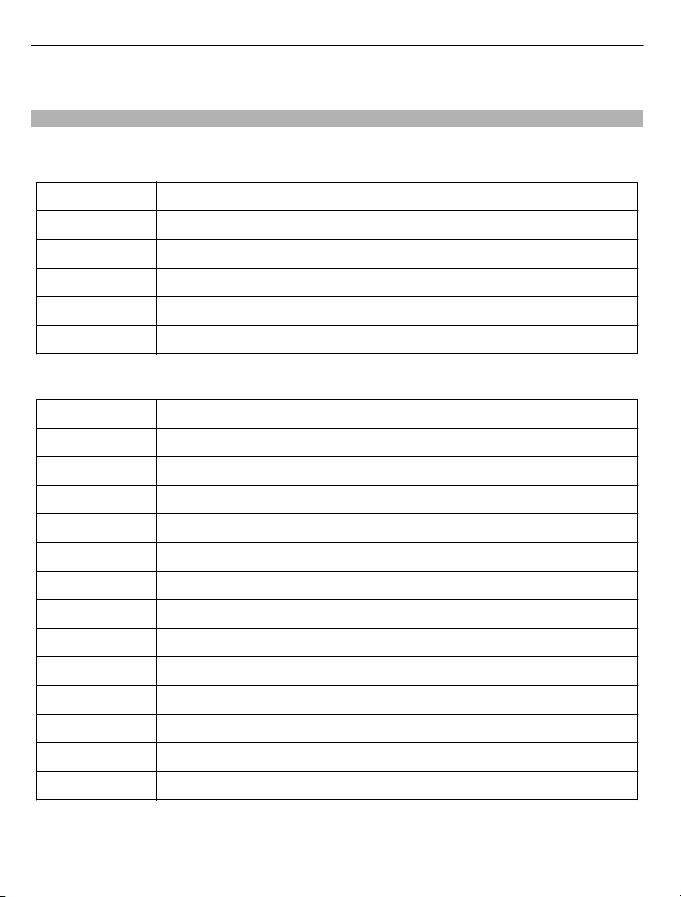
30 Standarta lietošana
Pieejamās iespējas var atšķirties.
Tastatūras īsceļi
Īsceļi var padarīt darbu ar programmām efektīvāku.
Vispārīgie īsceļi
Ctrl + C Kopēt tekstu.
Ctrl + X Izgriezt tekstu.
Ctrl + V Ielīmēt tekstu.
Shift + Sym nomainiet rakstīšanas valodu.
Ctrl + A Izvēlēties visu.
Ctrl + B Izmantot treknrakstu.
Pasta īsceļi
C Izveidot jaunu ziņu.
RAtbildēt uz ziņu.
AAtbildēt visiem.
FPārsūtīt ziņu.
DIzdzēsiet ziņu.
ISakļaut vai izvērst ziņu sarakstu.
LAtzīmēt ziņu ar karodziņu.
MPārvietot ziņu uz citu mapi.
NPāriet pie nākamās ziņas.
PPāriet pie iepriekšējās ziņas.
SMeklēt ziņu.
UAtzīmēt ziņu kā lasītu vai nelasītu.
Z Sinhronizēt pasta kontu.
HAtvērt ierīcē iebūvēto lietot
āja rokasgrāmatu.
